Kindle Metin Okuma özelliğinin gelişi, daha fazla okumamız için büyük bir yardımcı olarak görülüyor. Kindle'ınızı sesli kitaba dönüştürerek, işe gidip gelirken veya egzersiz yaparken en sevdiğiniz kitapları dinleyebilirsiniz. Bu özellik, kelime dağarcığınızı geliştirebilir, bilginizi artırabilir ve stres seviyenizi azaltabilir.
Bu blog yazısında, Kindle Metin Okuma özelliğini etkinleştirmenin size yardımcı olacak farklı yollarını paylaşacağız.

İpuçları
Tüm özellikleri deneyimlemek için VoxBox'u indirin. Aralarından seçim yapabileceğiniz 200'den fazla dilde 3200'den fazla ses; David Attenborough gibi anlatıcılar, Morgan Freeman gibi aktörler vb. İhtiyaçlarınızı karşılamak için ses parametrelerini ayarlayarak sesleri klonlayabilir ve ince ayar yapabilirsiniz, hemen deneyin!Bölüm 1: Kindle Uygulamasında Metin Okuma Nasıl Kullanılır
Metin okuma, Kindle uygulamasında metni size sesli olarak okuma özelliğidir. Metin-okuma özelliğini kullanmanın en büyük faydası, kitapları gözlerinizi kullanmadan dinleyebilmenizdir.
Bu, favori kitaplarınızın tadını çıkarırken yemek yapma veya araba kullanma gibi diğer işlerle meşgulken bile kitaplarınızı dinleyebileceğiniz anlamına gelir. Ve bir sesli kitabı dinlemek genellikle fiziksel bir kitabı okumaktan daha kolay olduğundan, metin-okuma, disleksi veya diğer okuma bozukluklarına sahip insanların da favori kitaplarının tadını çıkarmasını kolaylaştırabilir.
Adımlar Kindle Uygulamasında Metin Okuma Kullanmak İçin Kılavuzu
Kindle içeriğinizin metin okuma özelliğine sahip olduğu gerçeği göz önüne alındığında, Kindle metin okuma özelliğini kullanmak çok kolaydır. Metin okuma Kindle özelliğini kullanmak için taklit edebileceğiniz basit adımlar aşağıdadır:
Adım 1:Henüz yapmadıysanız, Kindle Uygulamasını indirip yükleyin.
Adım 2:Kindle Uygulamasını açın ve Kütüphanenize gidin. Size okunmasını istediğiniz kitabı seçin ve açmak için üzerine dokunun.
Adım 3:Menü çubuğunu getirmek için ekrana bir kez dokunun ve "Aa" düğmesine dokunun. Açılan menüde, "Metin-okuma"ya dokunun.
Adım 4:Metin-okuma deneyimini özelleştirmeniz için yeni bir ekran görüntüsü görünecektir. İşiniz bittiğinde, "Okumaya Başla" düğmesine dokunun.
Adım 5:Kitap artık size baştan okumaya başlayacaktır. Herhangi bir zamanda menü çubuğunu getirmek için ekrana dokunabilir ve "Okumayı Durdur" düğmesine dokunarak Metin-okuma özelliğini durdurabilirsiniz.
İşte bu kadar! Artık Kindle Uygulaması'nın Metin-okuma özelliğiyle kitabınızın size okunmasının tadını çıkarabilirsiniz.
Bölüm 2: Kindle için Metin Okuma Nasıl Kullanılır (iOS/Android için)
1. Kindle Metin Okuma iOS'ta Nasıl Kullanılır
Kindle iOS cihazınızda Metin-okumayı etkinleştirdiğinizde, yerleşik VoiceOver ekran okuyucu, e-kitaplardan, belgelerden ve web sitelerinden metni sesli olarak okur. Bu, düşük görme yeteneğiniz varsa veya ekrandaki metni okuyamıyorsanız yardımcı olabilir.
Adım Adım Kılavuzu:
Kindle iOS cihazınızda Metin-okumayı etkinleştirmek için:
Adım 1:Cihazınızdaki Ayarlar uygulamasını açın.
Adım 2:Genel'i, ardından Erişilebilirlik'i seçin.
Adım 3:VoiceOver'u etkinleştirin. VoiceOver'a dokunun, ardından Konuşma'ya dokunun.
Adım 4:Ekranı oku'yu açın. Bildirim Merkezi'ni açmak için ekranın üstünden aşağıya doğru kaydırın.
Adım 5:Açma/Kapama anahtarı yanında Dokunarak Ekranda Konuşma'yı açmak için dokunun.
2. Kindle'da Metin Okuma Android'de Nasıl Kullanılır
Kindle Android uygulaması, ekran içeriğini sesli olarak okuyabilen Google Metin-okuma özelliğine sahiptir. Kindle android'de Metin-okumayı kullanmak, size kitapları sesli olarak okuma olanağı sağlar. Bu, birden çok işle uğraşıyorsanız veya belirli bir kelimenin veya ifadenin nasıl telaffuz edildiğini duymak istiyorsanız faydalı olabilir.
Ancak, Kindle metin okuma android için kullanma süreci, iOS veya Kindle cihazı için nasıl etkinleştirdiğinizi ve kullandığınızı karşılaştırıldığında biraz farklıdır. İşte Kindle android'de metin okuma özelliğini kullanmanız için kullanabileceğiniz basit adımlar:
Adım Adım Kılavuzu:
Adım 1:Öncelikle, uygulamayı Android cihazınıza indirmeniz ve yüklemeniz gerekir.
Adım 2:Şimdi, Android'inizde "Ayarlar"a gidin, "Genel yönetim"i tıklayın ve ardından "Metin okuma çıktısı"nı tıklayın.
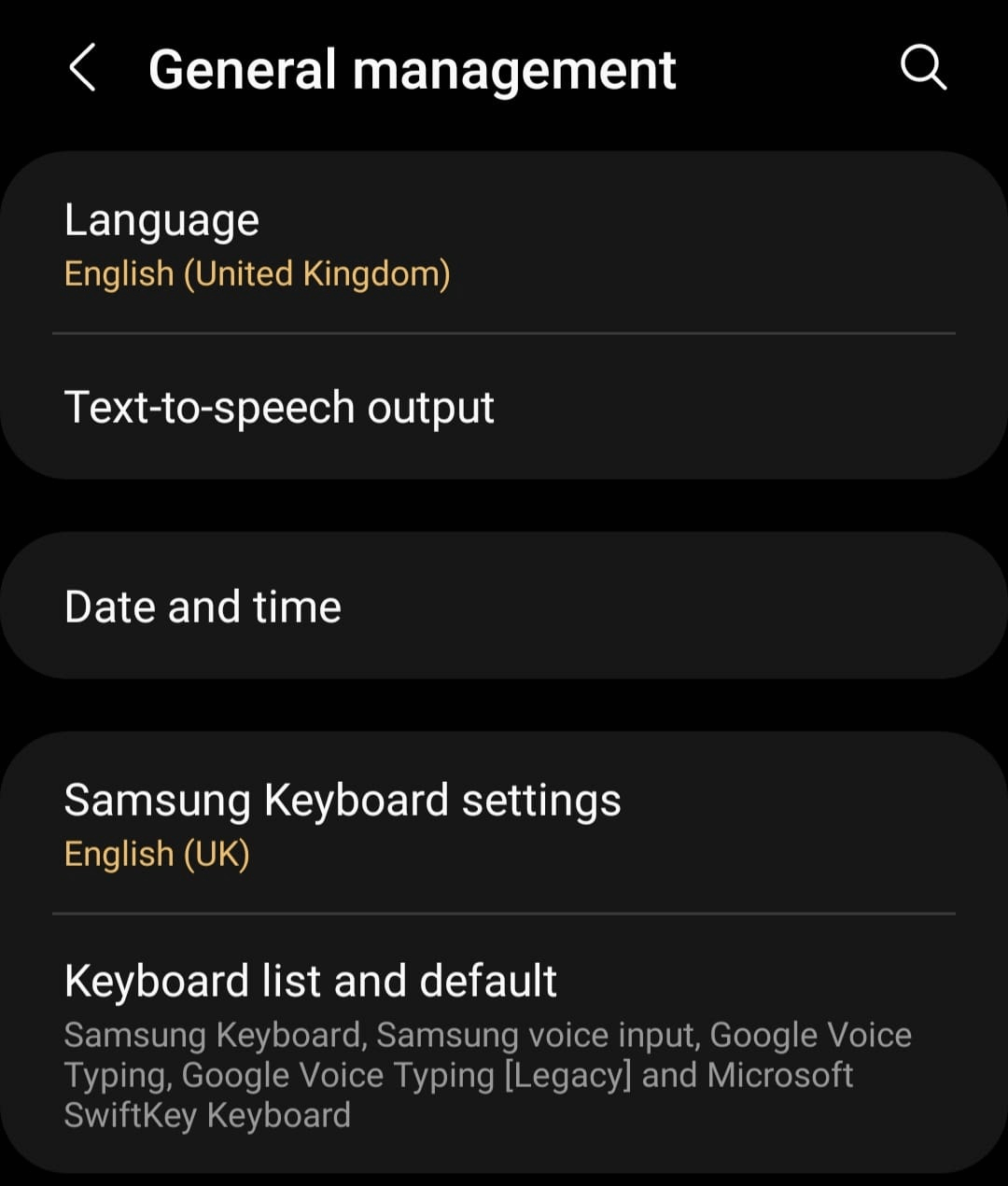
Adım 3:Burada varsayılan seçenek olarak "Google metin okuma motoru"nu seçmelisiniz. Unutmayın, konuşma hızını ve sesin tonunu da değiştirebilirsiniz.
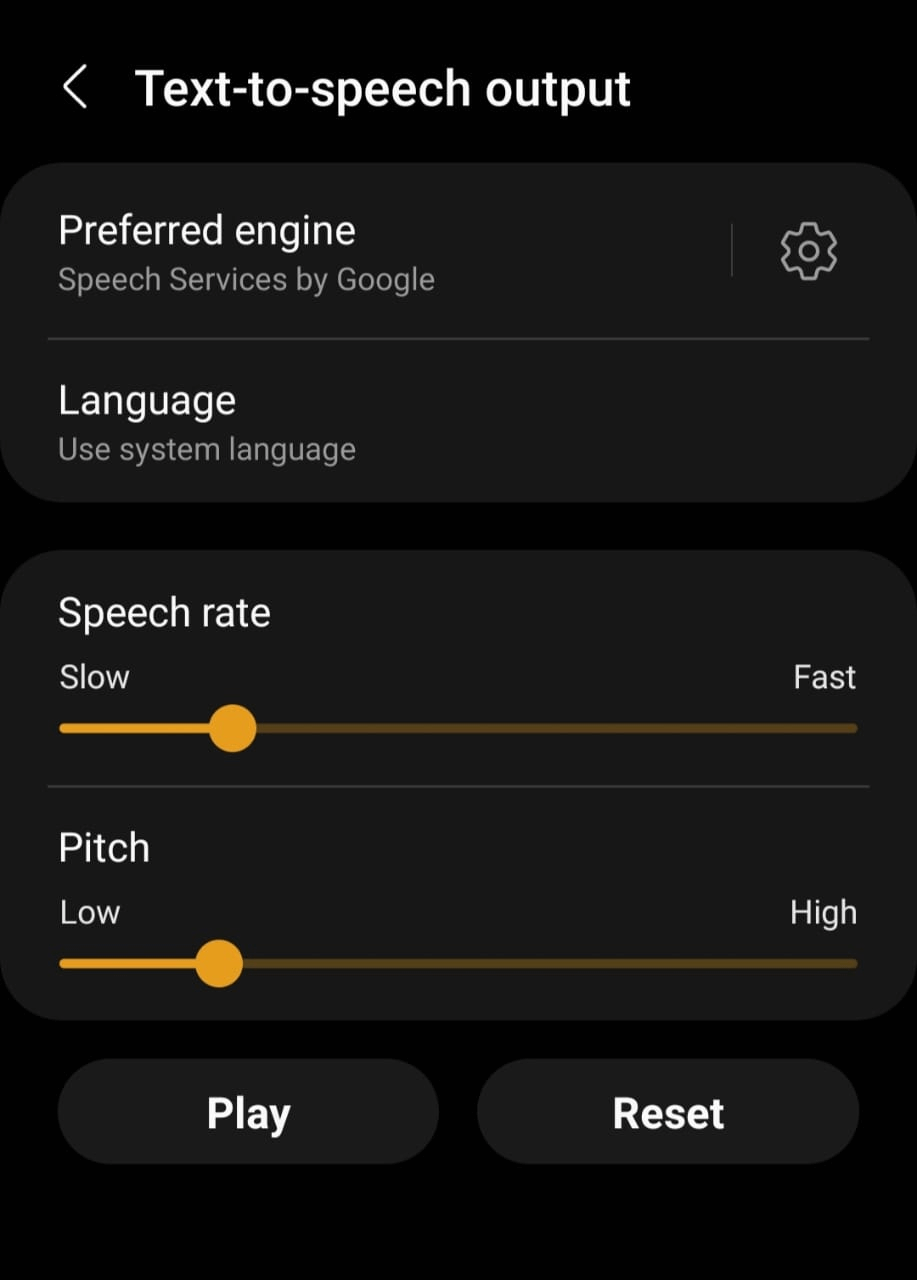
Adım 4:Nihayet, okumak istediğiniz e-kitabı açın. "Menü"yü tıklayın ve ardından "Metin okumayı başlat"a gidin.
Bölüm 3: Kindle E-okuyucuda Metin Okuma Nasıl Kullanılır
Kindle E-okuyucular, kullanıcıların dijital kitaplar, dergiler ve diğer içerikleri satın almasına, indirmesine ve okumasına olanak tanıyan cihazlardır. Genellikle küçük, hafif bir tasarıma sahiptirler ve uzun pil ömrü sunarlar. Kindle E-okuyucular, çevrimiçi perakendeci Amazon.com tarafından üretilmektedir.
Kindle e-okuyucular, kullanıcıların göz yorgunluğu veya yorgunluğu hissetmeden uzun süre okuyabileceklerini buldukları için popülerdir.
Adım Adım Kılavuzu:
-
Kindle E-okuyucunuzda metin okuma özelliğini kullanmak için, öncelikle bu özelliğin cihaz ayarlarında etkinleştirildiğinden emin olun. Bunu yapmak için, "Menü > Ayarlar > Erişilebilirlik > VoiceView Ekran Okuyucu" girişine gidin ve Etkinleştir VoiceView yanındaki anahtarı açın.
-
VoiceView etkinleştirildiğinde, Kindle'ınızı dokunmatik hareketler veya 5 yollu denetleyiciyi kullanarak gezinebilirsiniz. Bir kelimeyi veya bölümü sesli olarak okutmak için sadece üzerine çift dokunun.
-
Eğer konuşma hızını ayarlamak isterseniz, "Menü > Ayarlar > Erişilebilirlik > VoiceView Konuşma Ayarları"na gidin. Burada, metnin ne kadar hızlı veya yavaş okunacağını ayarlamak için kaydırıcıyı kullanabilirsiniz.
Bölüm 4: Mevcut En İyi Kindle Metin Okuma Alternatif Yazılımları
iMyFone VoxBox
VoxBox, bugün mevcut olan en iyi metin okuma yazılımlarından biridir. Yüksek kaliteli ve doğal sesler sunar ve çeşitli amaçlar için kullanılabilir. Birçok ses ve dil seçeneği, gerçek zamanlı sentez desteği ve kullanımı kolay bir arayüz sunar.
İpuçları
Ses sanatçılarına veya kayıt ekipmanına ihtiyacınız yok. Metninizi kolayca sesli olarak çevirebilir ve iMyFone VoxBox kullanarak sesinizi çıkarabilirsiniz! Şimdi ücretsiz indirin ve deneyin!
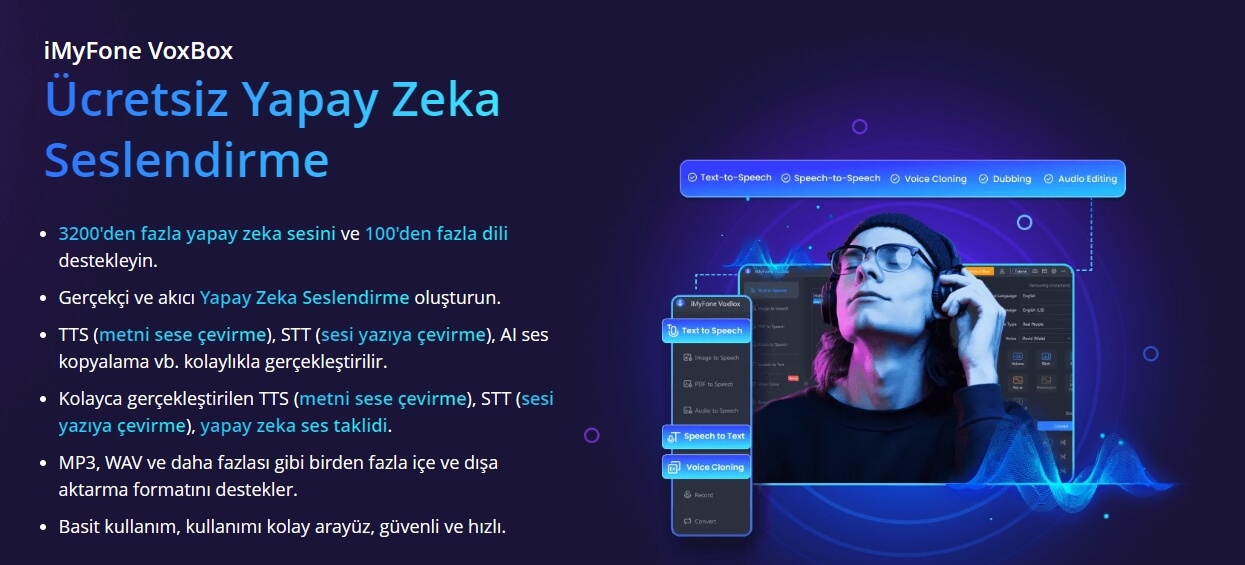
Ana Özellikler:
-
Seçilebilecek 3200'den fazla farklı ses.
-
Kullanımı kolay arayüz.
-
Metni 150'den fazla dilde konuşmaya dönüştürme yeteneği.
-
Hızlı dönüştürme hızı, beklemeye gerek yok.
-
Ses tonunu, duraklamaları ve daha fazlasını ayarlayabilirsiniz.
-
Ayrıca konuşmayı metne dönüştürebilir, sesleri klonlayabilir ve daha fazlasını yapabilir.
Bu videoyu izleyerek en iyi TTS Ses Üreteci VoxBox hakkında daha fazla bilgi edinin:
Bölüm 5: Kindle Metin Okuma Hakkında Sıkça Sorulan Sorular
1. Kindle'ın Metin Okuma Özelliği Var mı?
Evet, Kindle'ı metinden sese dönüştürmek için kullanabilirsiniz. Özel işlemi önceki metinde bulabilirsiniz.
2. Kindle paperwhite metin okuma fonksiyonu nasıl?
Kindle Paperwhite'ın metinden sese dönüştürme fonksiyonu mükemmeldir. E-kitapları okumayı kolaylaştırır ve görme engelli kişiler için çok faydalıdır. Tek dezavantajı bazen biraz yavaş olabilmesidir, ancak genel olarak harika bir özelliktir.
3. Kindle nasıl sesli okur?
Okurken, ekranın ortasına hafifçe dokunun, ardından sağ üst köşedeki menü simgesine, "Aa" olarak etiketlenmiş olanına ve "Daha Fazla"ya dokunun. Ardından, "Metinden Sese" yanındaki anahtarı açmak için açma/kapama anahtarını açın. Bir Kindle e-kitabında, ilerleme çubuğunu görüntülemek için ekrana dokunun, ardından ilerleme çubuğunun yanındaki oynatma düğmesine dokunarak metnin sesli olarak okunmasını dinleyebilirsiniz.
Sonuç
Metinden sese dönüştürmenin tüm avantajları göz önüne alındığında, bu özelliğin giderek daha popüler hale gelmesi şaşırtıcı değil. Kindle metinden sese dönüştürme özelliği de birçok kullanıcının ilgisini çekti. Kindle'da yalnızca kitap okumakla kalmaz, aynı zamanda sesli kitap gibi içerikleri de dinleyebilirsiniz.
VoxBox, yazıyı sese çevirmek için harika ve kullanımı kolay bir araçtır. Ayrıca, okuma deneyiminizi geliştirmenize yardımcı olabilecek birçok başka özellik de sunar. Denemesi ücretsizdir, bu yüzden hiçbir şeyi kaçırmazsınız.





